Wix Studio:クライアント向けのマイアプリ by Wix を作成する
5分
クライアントが App Store と Google Play からダウンロードできる完全にブランド化されたモバイルアプリを作成しましょう。アプリは自由に管理することができます。スタイルやロゴのデザインから始めて、アプリの機能やコンテンツを構築していきます。次に、アプリを Apple と Google に提出します。アプリが公開されると、クライアントや顧客がダウンロードできるようになります。
既存のクライアントサイト用にアプリを作成するか、サイトに接続されていない独立型のアプリを作成するかを選択できます。
既存のクライアントサイト用にマイアプリ by Wix を作成する
すべてのサイトが独自のマイアプリ by Wix を持つことができます。サイト用のマイアプリ by Wix を作成する際、サイトのブランディングとテーマに一致させることができます。サイトに接続されている Wix アプリ(例:Wix ストア、Wix ブッキングなど)はマイアプリ by Wix に自動的に同期します。
既存のクライアントサイト用にマイアプリ by Wix を作成する方法:
- Wix Studio ワークスペースの「マイアプリ by Wix」にアクセスします。
- 「今すぐはじめる」をクリックします。
- マイアプリ by Wix 用のサイトを選択し、「続行」をクリックします。これにより、Wix Studio ワークスペースから該当するサイトのダッシュボードに移動します。
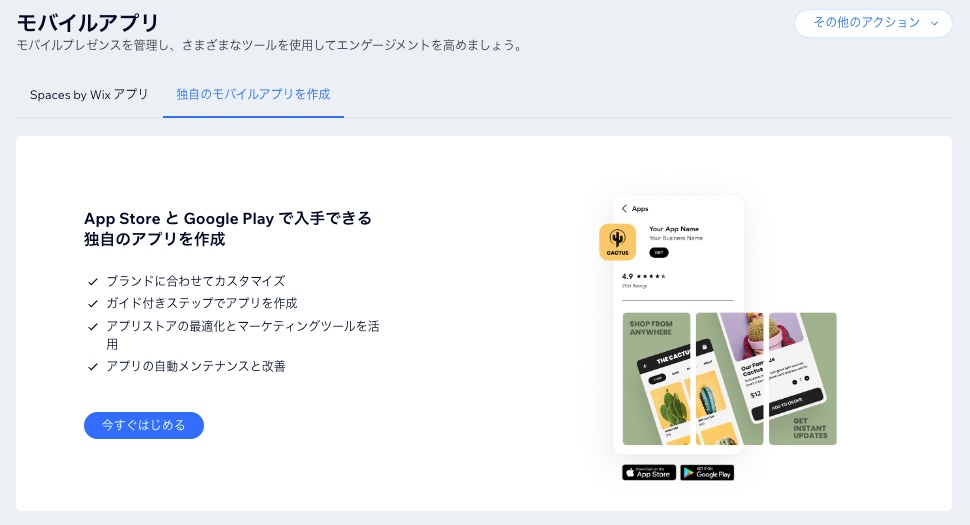
注意:
初めてマイアプリ by Wix を作成する場合には、ステップ 2 と 3 のみが表示されます。以前にアプリを作成したことがある場合は、マイアプリ by Wix ダッシュボードに直接移動します。右上の「新しいマイアプリ by Wix を作成」ドロップダウンをクリックし、「既存のサイト用に作成」をクリックしてサイトを選択します。
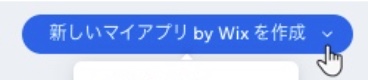
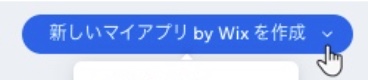
- クライアントのサイトダッシュボードの「モバイルアプリ」タブが表示されます。「独自のモバイルアプリを作成」タブで、アプリの名前を追加し、アイコンを選択します。「次へ」をクリックします。
- アプリのテーマカラーを選択します。この設定は後でいつでも変更できます。「次へ」をクリックします。
- アプリのナビゲーションレイアウトを選択し、「次へ」をクリックします。
- (オプション)QR コードをスキャンして、モバイル端末でのアプリの表示を確認します。次に、「設定を続行する」をクリックします。
- アプリの機能やコンテンツの編集を始めます。「モバイルアプリを編集」をクリックして、ウェブエディタを開きます。アプリの機能とコンテンツを編集する方法はこちら
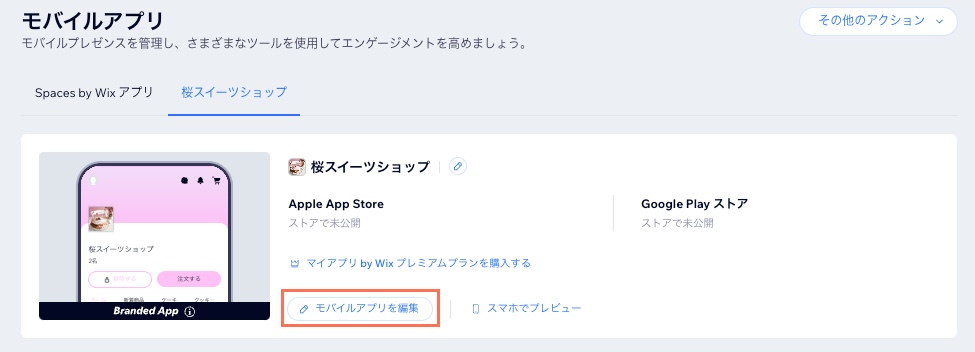
- アプリコンテンツの編集が完了したら、次の手順は以下の通りです:
サイトを接続せずにマイアプリ by Wix を作成する
既存のサイトに接続せずに、完全にブランド化されたモバイルアプリをゼロから作成することもできます。たとえば、パーソナルトレーナーには、顧客がトレーニングセッションを予約し、トレーナーに連絡できるマイアプリを設定できます。ただし、ビジネスによっては完全なウェブサイトが必要ない場合もあります。
独立型のマイアプリ by Wix を作成する方法:
- Wix Studio ワークスペースの「マイアプリ by Wix」にアクセスします。
- 「今すぐはじめる」をクリックします。
- サイト選択の左下にある「+新しいマイアプリ by Wix を作成」をクリックします。
注意:
初めてマイアプリ by Wix を作成する場合には、ステップ 2 と 3 のみが表示されます。以前にアプリを作成したことがある場合は、マイアプリ by Wix ダッシュボードに直接移動します。「新しいマイアプリ by Wix を作成」ドロップダウンをクリックし、「サイトなしで作成」を選択して新しいアプリの構築を開始します。
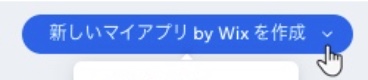
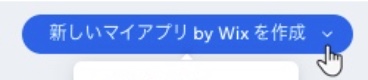
- 作成したいアプリの種類を選択(例:ネットショップ、フィットネストレーナーなど)し、「保存して続行する」をクリックします。
- アプリ名、アイコン、ブランドカラー、ナビゲーションの種類を選択します。
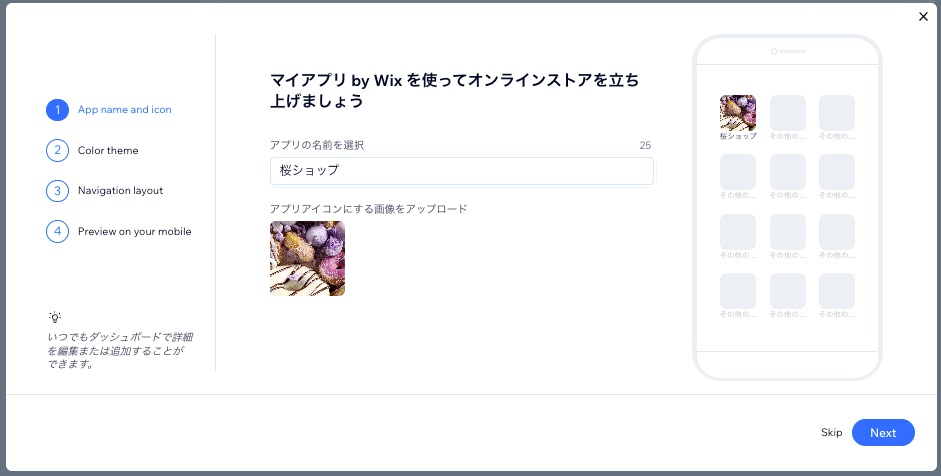
- (オプション)QR コードをスキャンして、マイアプリ by Wix がモバイル端末でどのように表示されるかを確認します。
- 「ダッシュボードを開く」をクリックして、ダッシュボードからマイアプリ by Wix の設定を続行します。このダッシュボードは、アプリですべてを管理できる「モバイルファースト」のダッシュボードです。サイトなしのモバイルアプリを作成する方法はこちら
- ダッシュボード右上の「モバイルアプリを編集」をクリックして、アプリの機能とコンテンツをカスタマイズします。
- アプリのダッシュボードでタスクのリストを完了し、以下を含む設定を続けます:
ヒント:
最終的にアプリのウェブサイトを作成したい場合は、ダッシュボード右上の「サイトをデザイン」をクリックしてください。
よくある質問
マイアプリ by Wix に関する詳細については、以下の質問をクリックしてください。
マイアプリ by Wix とは?
クライアントにマイアプリ by Wix を作成するとどのようなメリットがありますか?
マイアプリ by Wix には具体的にどのようなものがありますか?
マイアプリ by Wix のプレミアムプランにはどのようなものがありますか?
クライアントごとに複数のマイアプリを作成することはできますか?
サイトを作成せずにクライアントにマイアプリ by Wix のみを作成することはできますか?
サイトのコンテンツはマイアプリ by Wix に自動的に同期されますか?

